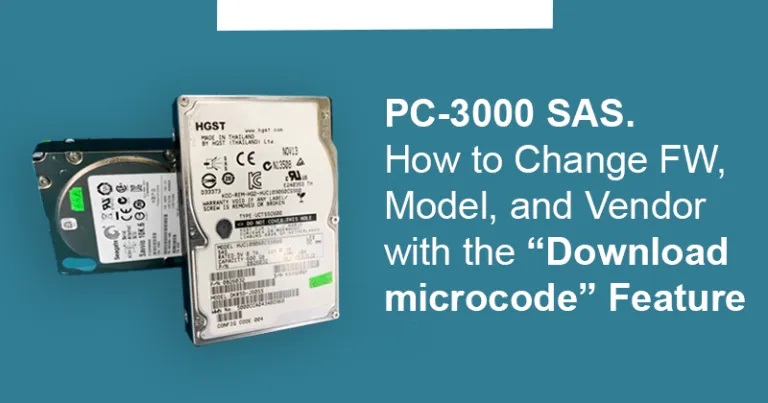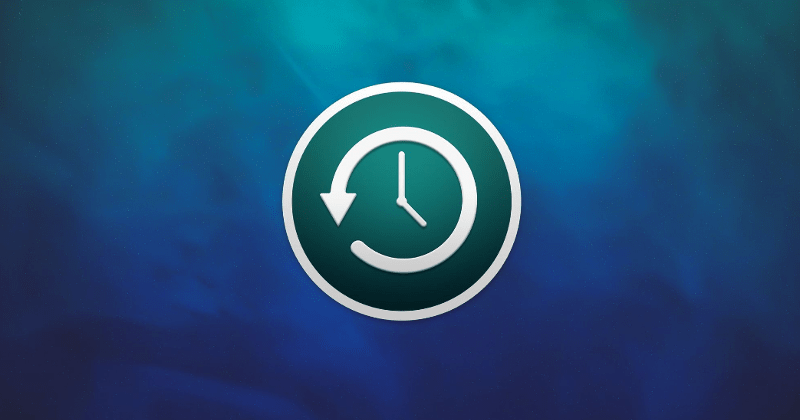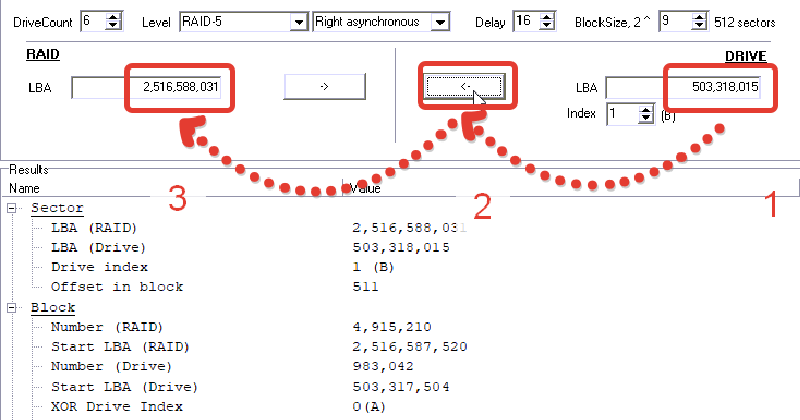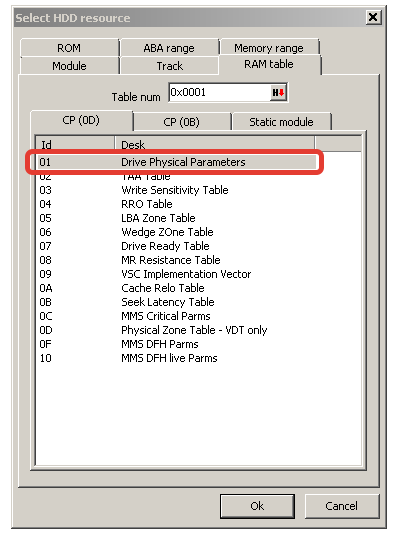你好朋友!
某些SAS驱动器的固件有一定的局限性:它们可以工作一段时间(在固件内部写有“开机时间”值),但是当时间结束时,无论其状态如何,驱动器都会停止工作。 此外,某些NAS系统可能需要特殊的扇区大小:每个扇区512/520/528字节。 这些问题可以通过PC-3000 SAS成功解决,从ver.6.7.12开始。如果支持驱动器。 因此,让我们看看如何处理。
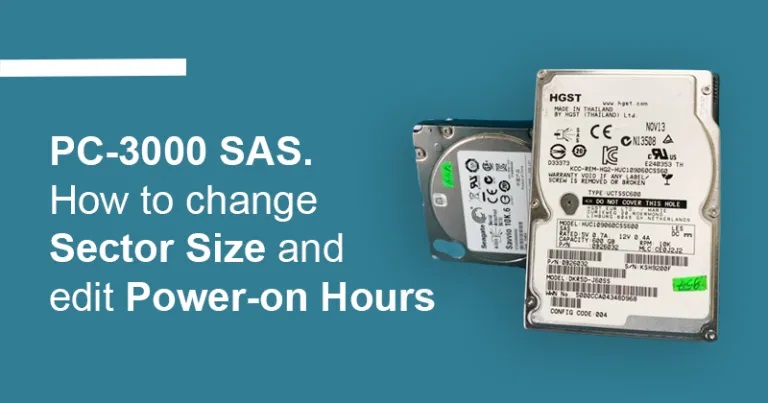
我们知道如何使用“下载微码”功能更改固件,型号和供应商。 但是在将FW加载到目标系统以安装HDD之后,您可能需要更改扇区的大小。 有些服务器的标准扇区大小为512字节/扇区,服务器和存储系统使用的扇区大小为520或528字节/扇区。
您可以在记录固件之前或之后更改扇区的大小。 固件记录之后做得更好。
要更改扇区的大小,必须首先实际更改扇区的大小,然后执行格式化。 转到工具->硬盘->设置最大LBA:
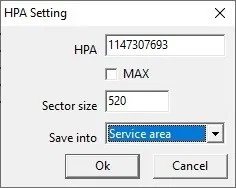
在“扇区大小”字段中,将大小更改为值,通常为512、520、528。在“保存到”字段中,选择“服务”区域(默认值为RAM。单击“确定”。)。
注意! 执行此步骤后,如果选择了“保存到服务”区域而不是“ RAM”中,则在格式化完成之前将无法访问数据。
更改扇区大小后,必须格式化整个磁盘。
注意! 格式化之后,所有用户数据将被删除。
选择测试->格式或按工具栏上的按钮:

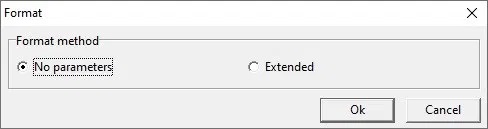
您可以保留No参数,但是完成百分比将不可见,并且在该过程的哪个阶段也不清楚。
选择扩展:
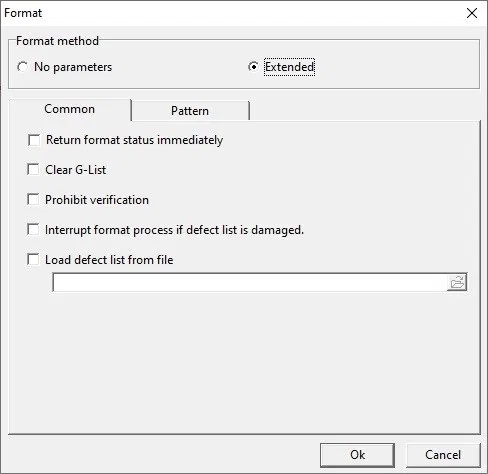
字段赋值:
- 立即返回格式状态:设置此复选框可使系统控制格式设置过程。 如果未设置此复选框,则格式化将作为一个非常长的命令执行。 在这种情况下,仅在格式化命令结束后,执行其他命令的尝试才会结束。 设置此复选框将导致以下事实:在执行格式化命令的过程中,系统将向HDD请求有关其执行的信息。 “格式化”命令的完成百分比显示在过程状态显示区域中。
- 清除G List:选中此复选框将清除G List。
- 禁止验证:设置此复选框可加快格式化过程,因为未执行格式化后内部HDD固件对磁盘表面的验证。
- 缺陷列表损坏时的中断格式处理:某些HDD型号要求设置此复选框。 如果格式化过程立即失败,请参阅HDD上的文档。
- 从文件加载缺陷列表:您可以从缺陷文件加载保存的缺陷表。 在格式化期间,这些缺陷将被写入G List。
您需要立即设置“返回格式”复选框以显示完成百分比。 并且,如果不需要验证,则标记为“禁止验证”。
单击确定。 命令开始执行。 根据磁盘容量的不同,格式化时间可能会非常长,从30分钟到几小时不等。 格式化过程不能中断。 如果由于某种原因格式化被中断,则需要重新启动。
某些SAS驱动器只能在有限的时间内工作,该值称为加电时间(POH),用HDD FW编写。
要编辑POH,我们需要转到测试->服务信息->使用服务区域-> HDD ID编辑器:
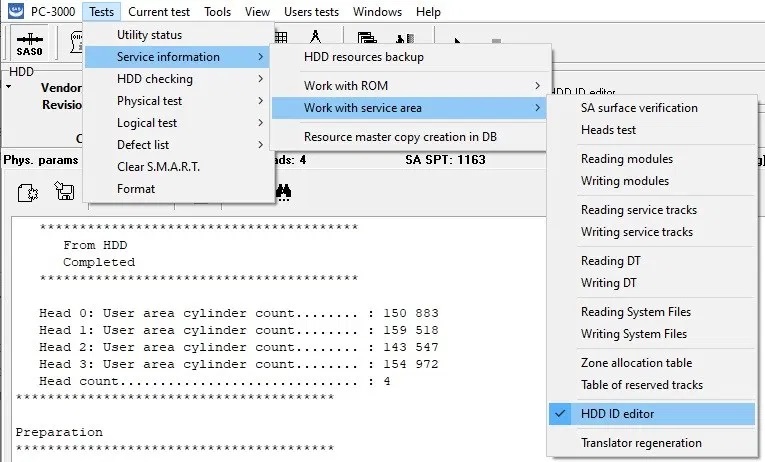
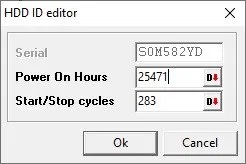
目前暂时无法更改序列号,但我们可以手动输入任何“开机时间”和“开始/停止”周期值,然后按“确定”。 具有ROM写入功能的更改序列号的功能将在最近的时间添加到PC-3000 SAS中。
要应用更改,必须重新启动驱动器。 更改被保存到服务区。 转到HDD ID编辑器,然后检查POH和“开始/停止”值是否是新的。
现在,该驱动器可以再次用作新驱动器。 请不要忘记进行任何备份!
如果您对数据恢复案例有任何疑问,欢迎与技术支持部门联系。
未经允许不得转载:苏州盘首数据恢复 » PC-3000 SAS如何更改扇区大小和编辑开机时间

 苏州盘首数据恢复
苏州盘首数据恢复 数据恢复问题可微信咨询
数据恢复问题可微信咨询